3.3 Adicionando um widget
Para adicionar um novo widget ao Painel de Controle, vá para Painel, clique em  e selecione Widgets.
e selecione Widgets.
Figura 3-5 Adicionar Widgets
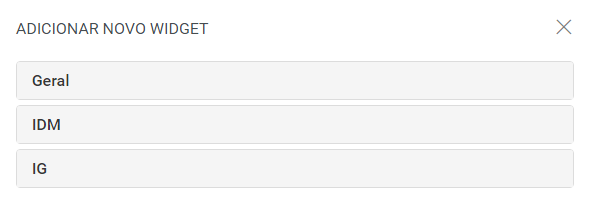
3.3.1 Adicionar widgets gerais
A categoria Geral permite adicionar widgets ao painel de controle fora dos widgets padrão do Identity Manager. Você pode especificar o URL da API REST do widget em questão e exibir as informações necessárias na forma de gráfico de linhas, setores ou tabelas.
-
Selecione qualquer um dos seguintes tipos de widget na lista:
-
Gráfico de Linhas: Exibe as informações solicitadas sobre o elemento selecionado na forma de gráfico de linhas.
-
Links: Permite adicionar os links usados com frequência aos favoritos, o que ajudará você a acessá-los rapidamente.
-
Gráfico de Setores: Exibe as informações solicitadas sobre o elemento selecionado na forma de gráfico de setores.
-
Tabela: Lista as informações solicitadas sobre o elemento selecionado na forma de tabela.
-
-
Clique em
 para configurar o widget adicionado ao painel.
para configurar o widget adicionado ao painel.
-
(Condicional) Para os widgets Gráfico de Linhas, Gráfico de Setores e Tabela, especifique os seguintes detalhes:
-
Título: Especifica o nome do widget que será exibido no Painel de Controle.
-
URL: Especifica o URL da API REST do widget necessário que você deseja exibir no Painel de Controle.
-
Elemento Raiz: Especifica o elemento do código da API REST para o qual você deseja exibir um gráfico. Esse campo faz distinção entre maiúsculas e minúsculas. Você deve digitar exatamente o mesmo nome mencionado no código da API REST.
-
Colunas: Especifica as colunas que você deseja exibir no widget. Você pode adicionar várias colunas. Título especifica o nome de exibição para uma coluna. Caminho especifica o nome da coluna conforme mencionado na API REST. O campo Caminho faz distinção entre maiúsculas e minúsculas. Você deve digitar exatamente a mesma string do código da API REST.
Veja a seguir um código de API REST de exemplo para a página Funções:
{ "total": 12, "nextIndex": 0, "token": "60045d6be10f4419a2da9fa728683b06", "assignments": [ { "id": "cn=aaacccc,cn=level30,cn=roledefs,cn=roleconfig,cn=appconfig,cn=user application driver,cn=driverset1,o=system", "name": "AAAcccc", "description": "afasfdsf", "entityType": "role", "link": "/IDMProv/rest/access/assignments/item", "bulkRemovable": "true", "categories": [ { "categoryId": "default", "categoryName": "Default" }Nesse exemplo, assignments é o elemento Raiz, e name é a coluna selecionada para exibição no widget. Você também pode marcar qualquer URL como favorito para acessar do Painel de Controle
-
-
(Condicional) No caso dos widgets Links, especifique o Título dos links e adicione os que deseja acessar do Painel de Controle.
-
Clique em Gravar para aplicar as mudanças.
Veja a seguir exemplos de widgets de gráfico e de link que podem ser adicionados ao Painel de Controle:
Figura 3-6 Exemplo de Widgets Gerais

3.3.2 Adicionar widgets do Identity Manager
A categoria IDM permite adicionar widgets padrão do Identity Manager ao Painel de Controle.
Por exemplo,
-
Acesso: Exibe o total de funções e recursos e outras informações sobre eles.
-
Solicitação para Outros: Exibe o total de solicitações pendentes e negadas de outros usuários e permite criar uma solicitação para esses usuários.
-
Autossolicitações: Exibe o total de solicitações pendentes e negadas e também permite criar uma nova solicitação.
-
Tarefas: Exibe o total de tarefas novas ou pendentes, ou as tarefas que estão prestes a expirar.
Para configurar esses widgets, consulte a Configurando um widget.
IMPORTANTE:Para aplicar as mudanças, clique em Gravar.
3.3.3 Adicionar widgets do Identity Governance
Para usar os widgets do Identity Governance, você deve instalar e configurar o Identity Governance com o Painel de Controle do Identity Manager.
A categoria IG permite adicionar os widgets padrão do Identity Governance ao Painel de Controle. Por exemplo:
- Tarefas de Execução
-
Exibe o total de solicitações de acesso, funções comerciais e erros de atribuição de permissão no sistema.
- Tarefas de Revisão
-
Exibe o total de revisões pendentes e concluídas no sistema.
- Violações de SoD
-
Exibe o total de violações de SoD não revisadas, aprovadas ou em processo de resolução no sistema.
3.3.4 Opções de widget
Você pode executar as seguintes operações nos widgets:

- Atualizar
-
Atualiza o conteúdo do widget com as informações mais recentes.
- Reposicionar
-
Permite mover o widget pelo Painel de Controle.
- Configurar
-
Permite configurar as propriedades do widget. Para obter mais informações, consulte a Configurando um widget.
- Remover
-
Apaga o widget do Painel de Controle.
- Recolher
-
Oculta as informações do widget e mostra apenas o título dele.
- Abrir widget em tela inteira
-
Exibe as informações do widget no modo de tela inteira.
NOTA:
-
As opções Atualizar e Abrir widget em tela inteira são exibidas apenas para os widgets que pertencem à categoria Geral.
-
Para aplicar as mudanças, clique em Gravar.